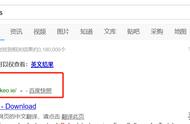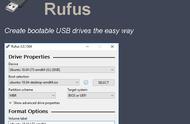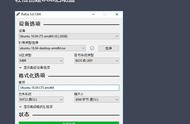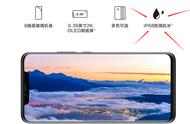现在已经有非常多制作启动盘的应用了,例如 Rufus,可以傻瓜式地制作出可用的启动盘,方便安装系统或者维护。但是这类制作方式有一个非常严重的问题,那就是一块 U 盘只能制作一个系统的启动盘,而且不论 U 盘有多大,多出来的空间都是不可用的。这就导致如果我想要备有多个系统的启动盘就会非常麻烦,而且十分浪费。
因此,Ventoy 出现了。它能够充分利用整个 U 盘的空间,做到一块 U 盘安装多个系统,同时空出来的空间还能够存放其他的个人资料。
需要注意的是,Ventoy 目前只支持 Windows 系统和 Linux 系统。
安装与升级
要想安装 Ventoy 十分简单。进入其 GitHub 的 Release 页面就可以下载到压缩包,目前最新版是 1.0.13 版本。或者前往其官网的 下载页面 下载。
解压缩后,会看到一个名为 Ventoy2Disk 的文件,双击即可运行。Linux 下运行时需要给到 root 权限。
两种系统的安装方式不尽相同,因此我会分开介绍。
Windows
Windows 下,双击后会打开一个图形界面

它会自动检测到 USB 设备,如果有多个还可以通过上方的下拉菜单进行选择,然后点击安装就行。它会要求确认两次,因为这会清除 U 盘上的所有内容。
Linux
Linux 需要使用命令行,./Ventoy2Disk.sh /dev/sdx -i 将其安装到设备 /dev/sdX 中。这一步需要非常谨慎,不要选到系统盘或者引导盘其他有重要数据的硬盘,这会导致灾难性的后果。如果已经安装过了,则会报错,需要将 -i 改为 -I 强制安装。
如果新版本发布,只需要下载解压好,插上需要升级的 U 盘,在 Windows 下只需点按升级即可,而 Linux 下需要执行./Ventoy2Disk.sh /dev/sdx -u 命令。升级并不会清除 U 盘中的数据,因此可以放心升级。
介绍
由于需要兼容 BIOS 引导模式,因此分区表是 MBR 格式。

它会有两个大分区,一个是为了使 U 盘能够启动而划分出的 EFI 分区,这里存放着启动 U 盘所需的文件,而不是之后想要使用的镜像文件,不建议对其进行任何修改。
另一个就是存放镜像文件与用户数据的分区了。这个分区默认是 exFAT 文件系统,但也可以手动格式化为 exFAT/FAT32/NTFS/UDF/XFS/Ext2/Ext3/Ext4 这些文件系统。要注意的是,如果需要 Linux 以及 Windows 下同时使用,就请保持默认不要更改了。
这个分区里所存放的文件也是没有任何限制的。镜像文件和用户的数据文件可以混合放置。当启动时,Ventoy 会自动找出里面所有的镜像文件。不过个人建议还是将镜像文件存放在单独的一个文件夹中,方便管理。这个分区就像普通的 U 盘一样,把数据复制进去即可,无需任何额外操作。

这就是 Ventoy 的启动界面了,可以通过方向键选择需要启动的镜像文件,回车选中,非常简单易懂。
其他注意事项
- Ventoy 可选支持安全启动,但默认是关闭的,也建议不要使用安全启动。如果一定要尝试的可以参阅 这个页面 进行配置和操作。
- 正常情况下,Ventoy 在启动后才读取镜像文件,但也可以通过 F1 键切换,使其启动前就把文件全读入内存。这会增加内存占用,但会提高成功率。如果镜像不大,且启动后不需要挂载,如没有外置程序的 WinPE,可以考虑开启(一般并不需要这么做)。
- 默认 Ventoy 会在一个界面中列出所有镜像文件。如果文件太多太杂,可以通过 F3 键进入 TreeView 模式,通过回车与 ESC 键进入和离开文件夹,方便管理与操作。
Ventoy 还提供插件支持,提供美化,以及一般用户用不到的,如自动化部署等功能,如果有需要可以查阅其 插件页面 。这些功能除了美化外比较复杂,不了解的话不建议进行任何配置。
总结
以前的我,在桌边总是会摆放着各种各样的 U 盘,形态容量各异,但都有一个共同点:都被我做成了启动盘。平时需要用到其中一块时,经常会忘记它们各自所对应的系统,我甚至准备为它们贴上标签表明系统。就在这时,我发现了 Ventoy,而它瞬间就改变了一切。
就我目前的使用体验来说,Ventoy 完完全全满足了我的需求。我是一个 Windows 与 Linux 双系统的用户,不支持 mac 的缺点对我完全没有影响。平时会折腾折腾系统,因此多个启动盘对我来说必不可少,备份系统中的个人配置又需要一个单独的 U 盘,而现今只需要一块大容量 U 盘就全部搞定了。
它配置简单使用方便,而且兼容性非常好,目前我还没有发现我常用的镜像文件是它不支持的。作为一款开源免费的软件是十分优秀的,如果在这方面有任何需求的话,非常推荐使用。
注:文中所有图片,包括题图,来自于 Ventoy 官网。